Як перетворити iPhone на бездротову мишу та клавіатуру

Особисто, коли я користуюсь ноутбуком, якщо цього не роблюмати зайву мишу під рукою, я зрештою стану божевільним, намагаючись використовувати вбудований трекпад. Тоді я подумав про це; iPhone має чудовий сенсорний екран! Повинен бути спосіб використовувати цей енергійний сенсорний екран і використовувати його, коли у вас немає миші.
Тепер, коли iPhone 4 вийшов, багато людей з хорошим олеєм iPhone 3G сидять навколо, збираючи пил (Я одна з них.) Давайте розглянемо одне можливе використання для них, хоча це працює і з iPhone 4.
Є кілька різних "додатків", які тамможе допомогти вашому iPhone змоделювати трекпад, але для більшості з них потрібно спочатку "втекти від в'язниці" свого пристрою. Деякі з них трохи чутливі до того, що встроюють свій iPhone у в'язницю, тож замість цього я повинен продемонструвати спосіб налаштування та використання програми, яка працює зі стандартною установкою Apple iPhone iOS. БЕЗ ув'язнення не потрібно і, як і майже всі бурхливі пости, про які ми пишемо 100% БЕЗКОШТОВНО.
Як зробити свій iPhone мишкою із сенсорним екраном та додатковою клавіатурою для ПК
Крок 1 - Завантажте сервер миші миші Logitech
Додаток, який ми будемо використовувати, називається Logitech від Touch Mouse. Щоб працювати з вашим iPhone або iPod Touch, спочатку потрібно завантажити додаток для настільних серверів щоб дозволити пристрою Apple правильно підключитися до ПК. Завантажте програму для ПК на офіційному веб-сайті Logitech Touch Mouse. Вам потрібно буде вибрати операційну систему, а потім прокрутити вниз.
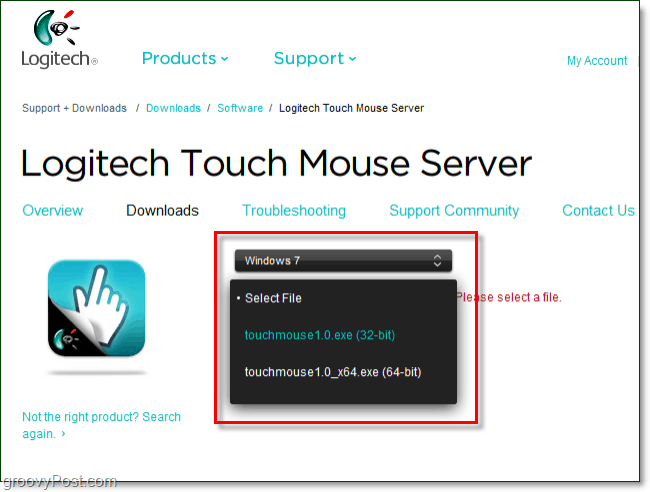
Крок 2 - Завантажте сервер миші миші Logitech
Після вибору операційної системи та типу біт посилання для завантаження з’явиться внизу тієї ж сторінки. Просто прокрутіть до неї і Клацніть синій Завантажити програмне забезпечення кнопка.
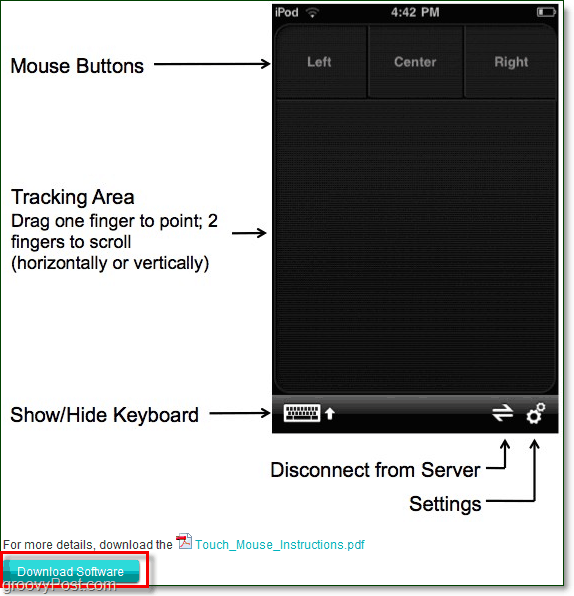
Крок 3 - Установка
Закінчивши завантаження програмного забезпечення, ви можете розпочати інсталяцію. Процес налаштування неймовірно простий, тому не потрібно витрачати час на перегляд вас. Просто Клацніть Далі кілька разів, і зробили. Віола!
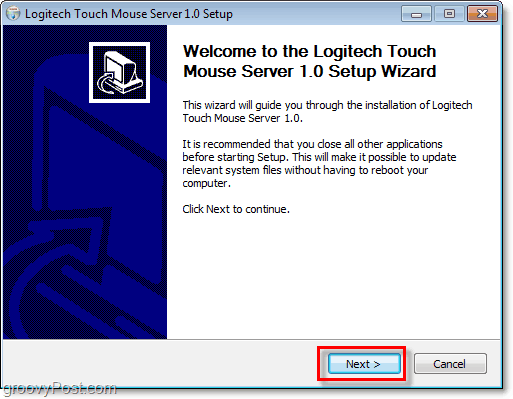
Крок 4 - Отримайте IP-адресу комп’ютера
Після того як ви встановите сервер миші з сенсорною мишкою Logitech, він відобразить невеликий значок у вашому системному лотку. Якщо вона не відображається, можливо, вам доведеться відрегулювати піктограми системного лотка.
Ти можеш Клацніть правою кнопкою миші значок системи та Виберіть Налаштування, а ваша IP-адреса відображається під Сервер Статус у спливаючому вікні. Крім того, якщо у вас виникнуть труднощі з завантаженням спливаючого вікна, ви можете знайти свою IP-адресу, дотримуючись нашого непростого інструкції Windows 7. *
* Зауважте, що вам потрібно використовувати IP локальної локальної мережі у 99% випадків.
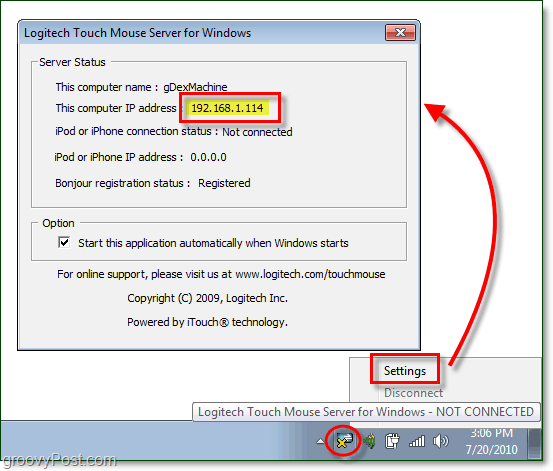
Крок 5 - Завантажте та запустіть додаток iPhone
На своєму iPhone відвідайте магазин додатків і зробіть пошук "Торкніться миші. " Вищим результатом має стати Touch Mouse від Logitech Inc., і саме цей ми хочемо завантажити. Після завантаження продовжте і завантажте його Торкання значок програми.
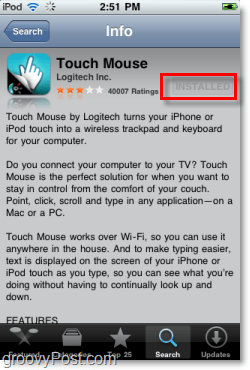
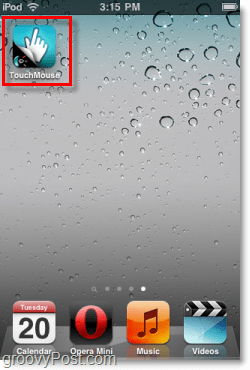
Крок 6 - Підключіть TouchMouse до комп'ютера
Торкніться кнопки "Миша" спробує завантажити списоккомп’ютери, що працюють у вашій мережі програмного забезпечення Touch Mouse Server, але якщо ви відключили виявлення мережі, вони не працюватимуть, незважаючи на показ. Вірним способом підключення є введення IP-адреси, яку ми знайшли раніше на кроці 4. Просто Торкніться біле поле внизу, де написано:введіть IP-адресу комп’ютера", А потім у наступному вікні пробийте цей номер IP!
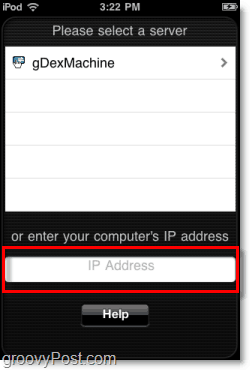
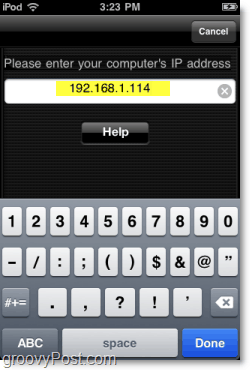
Ви налаштовані, насолоджуйтесь!
Тепер, коли ви підключитесь, додаток TouchMouse відкриє вікно, яке дозволяє використовувати його як трекпад. Ви можете перетягнути палець по чорній області, щоб перемістити курсор миші, Двічі натисніть до Клацніть і Натисніть кнопки вліво і вправо вгорі, щоб виконувати миттєву мишу Кліки ніби це справжня миша.
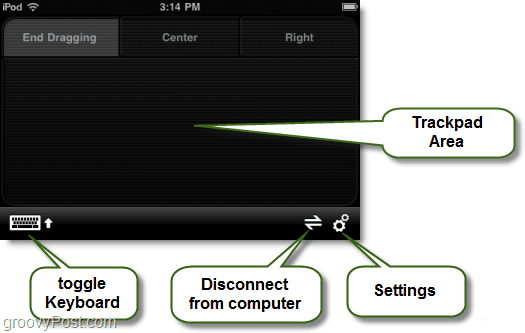
Піктограма віртуальної клавіатури відображатиметься на екранній клавіатурі iOS, яку ви знаєте та любите, а коли вона вимкнеться, ви можете вводити текст, ніби використовуючи справжню клавіатуру на комп’ютері.
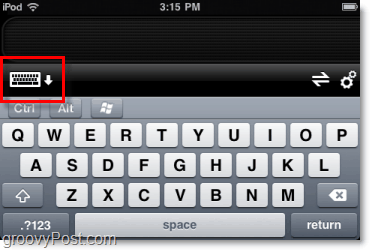
Це додаткові налаштування, які ви можете змінити, тому вам захочеться їх переглянути і налаштувати, щоб вони відповідали вашим уподобанням.
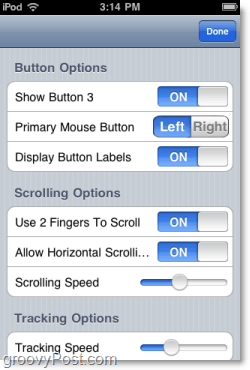
Мій загальний досвід роботи з Touch Mouse - скорішеривчастий. Здається, він працює так само добре, якщо не краще, ніж більшість трекпадів, які вбудовані в комп'ютери. Це також робить бурхливий прикол! Оскільки програмне забезпечення передається через WiFi, миша iPhone працюватиме з досить непоганої відстані.
Ви можете навіть змусити когось повірити, що ваш комп'ютер ожив, якщо у вас є якісь навички акторської майстерності!










Залишити коментар